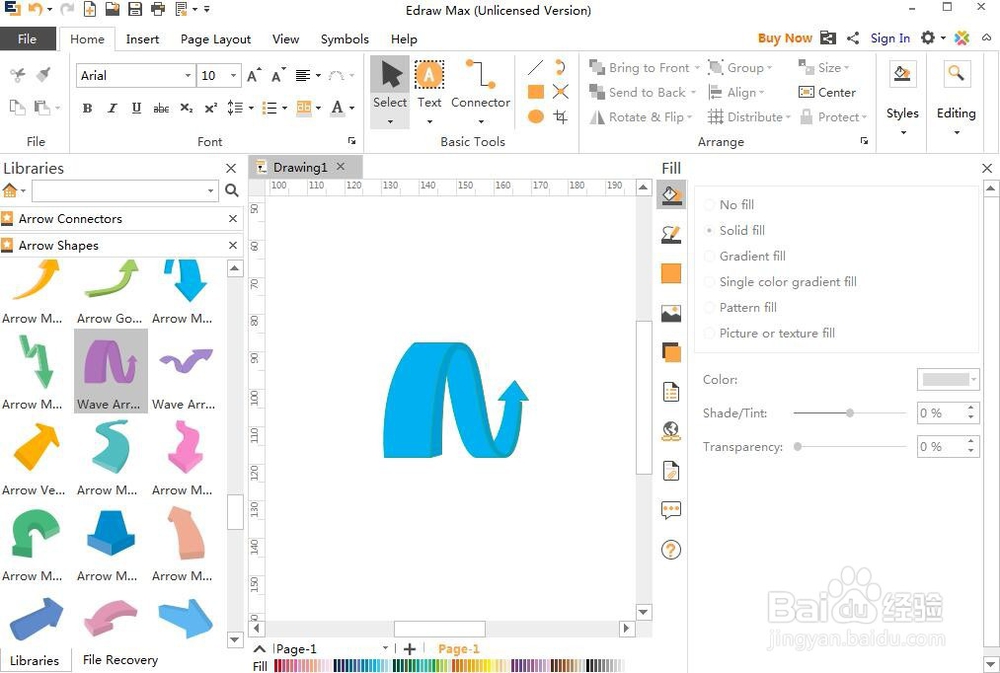1、打开Edraw Max软件,进入其主界面中;
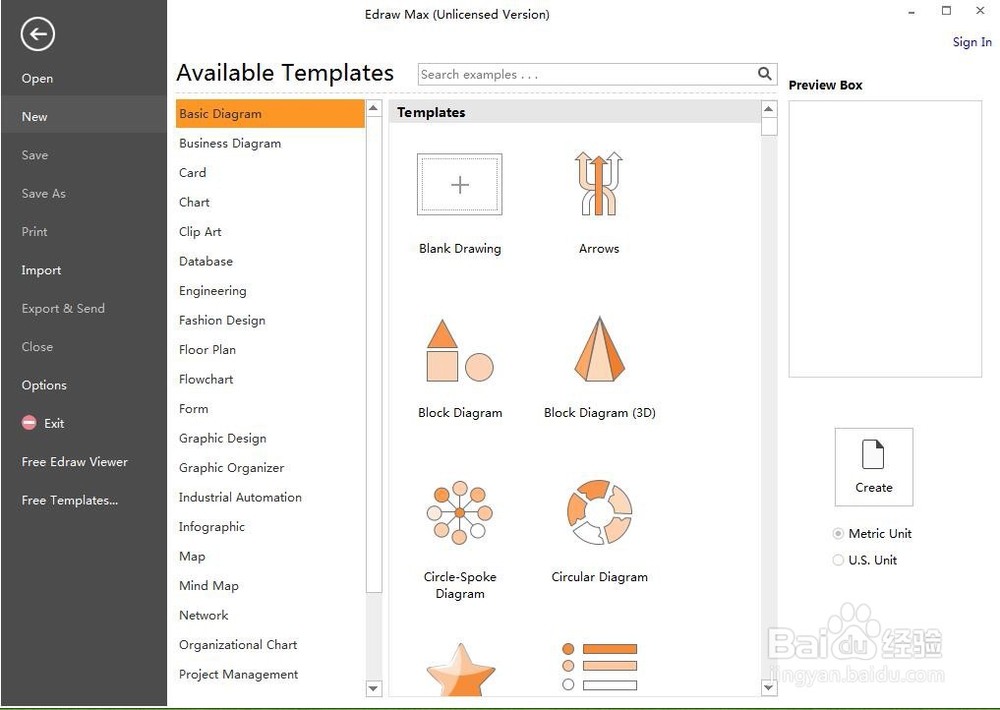
2、在基本绘图中双击箭头;
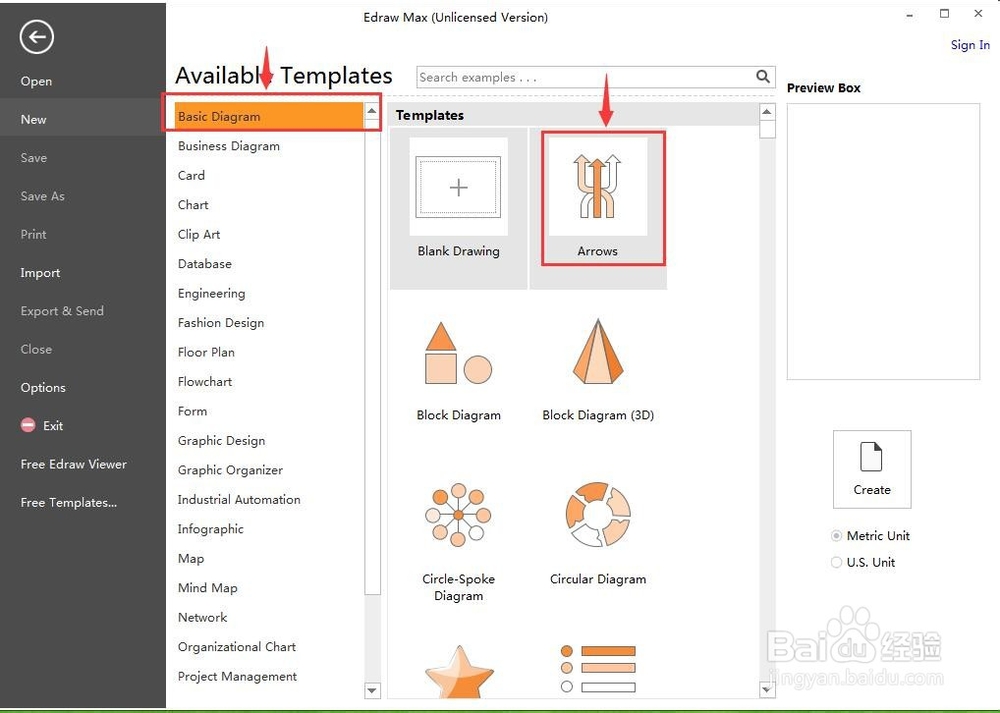
3、进入箭头形状符号库中;
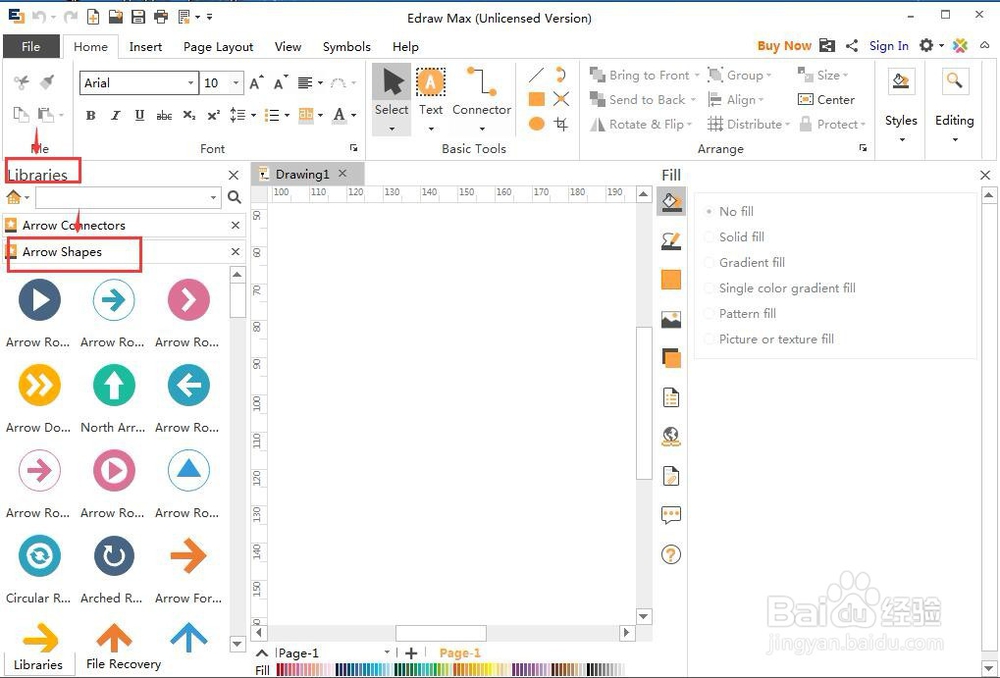
4、找到并选中需要的波形箭头;
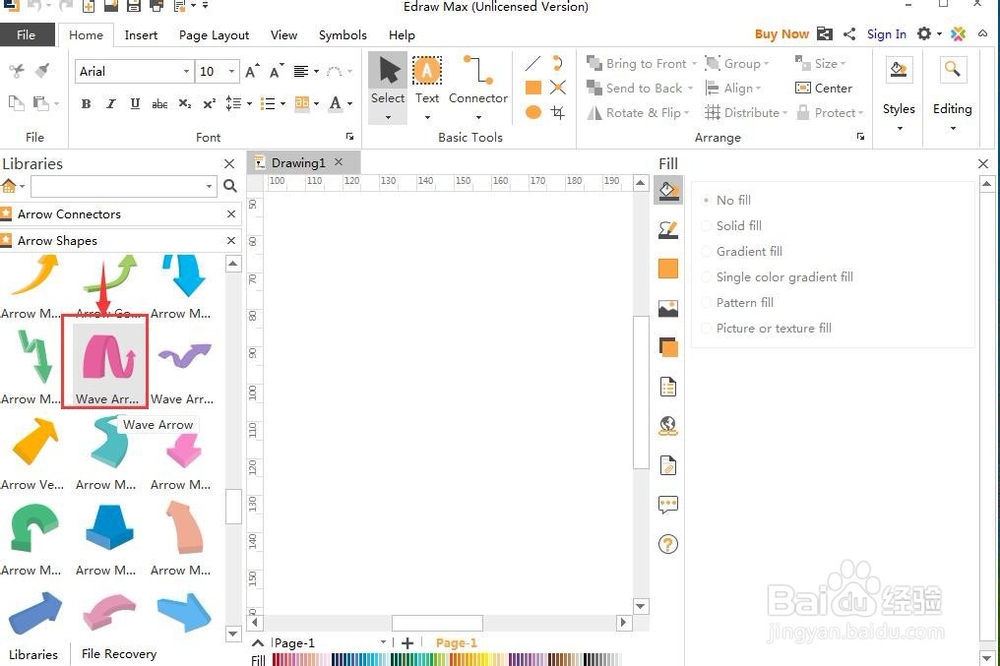
5、用鼠标将它拖放到编辑区中;
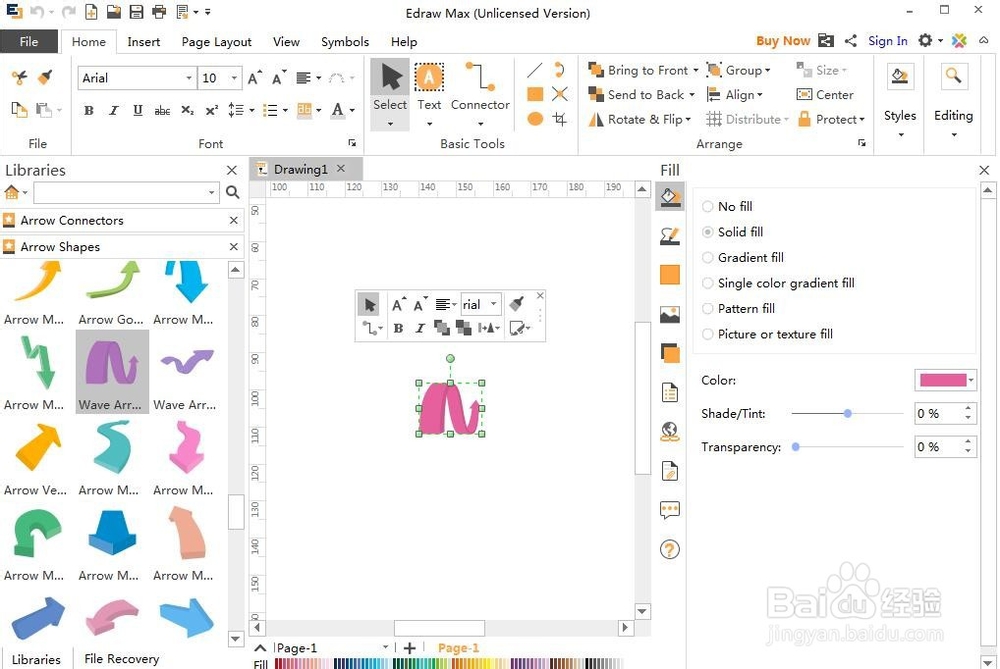
6、用鼠标拖动左下角的小矩形,调整好波形箭头的大小;
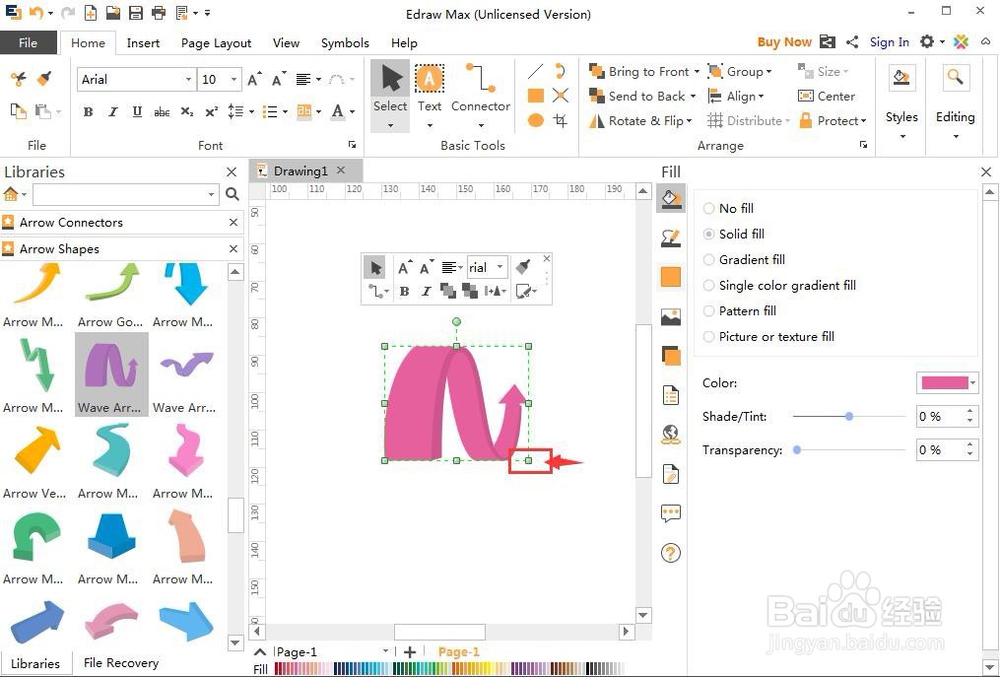
7、点击单色填充,选择需要的蓝色;
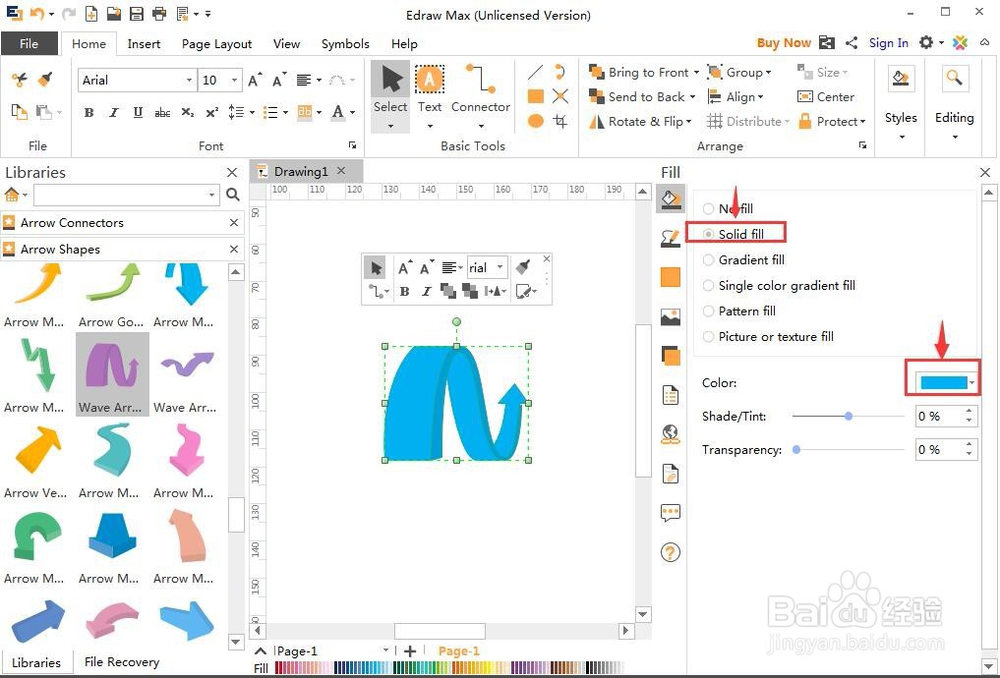
8、我们就在Edraw Max中创建好了一个蓝色波形箭头。
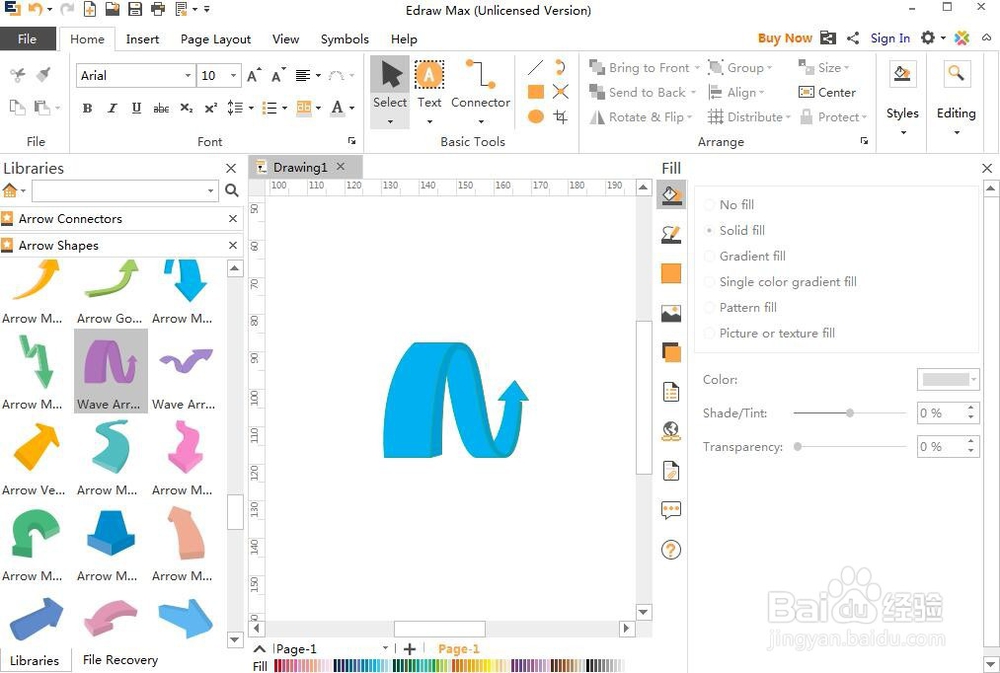
时间:2024-10-23 11:54:42
1、打开Edraw Max软件,进入其主界面中;
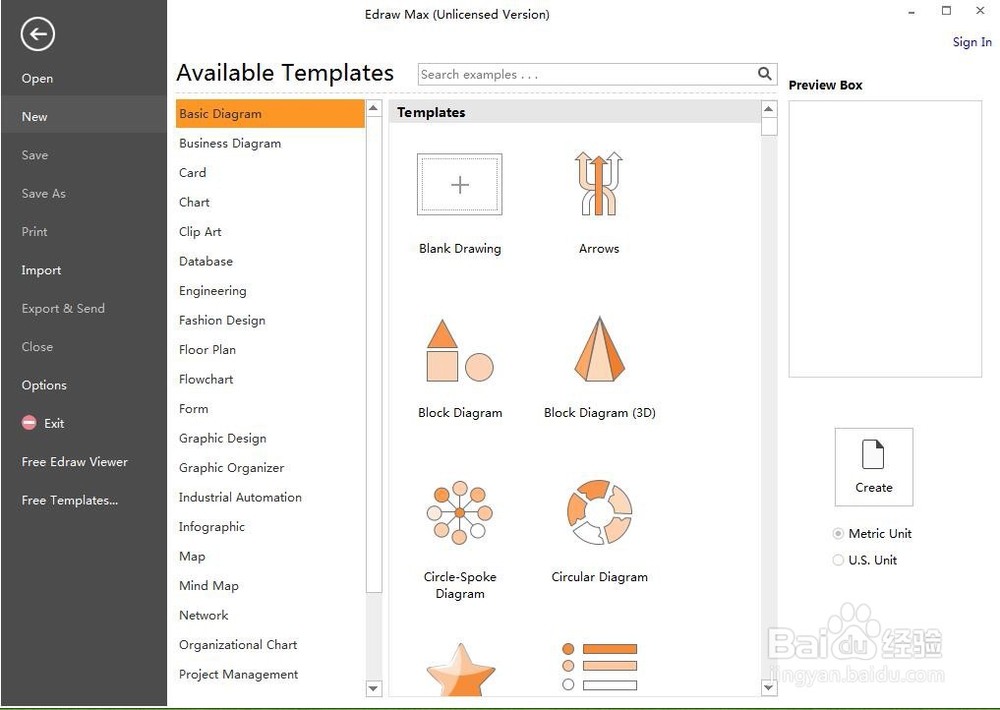
2、在基本绘图中双击箭头;
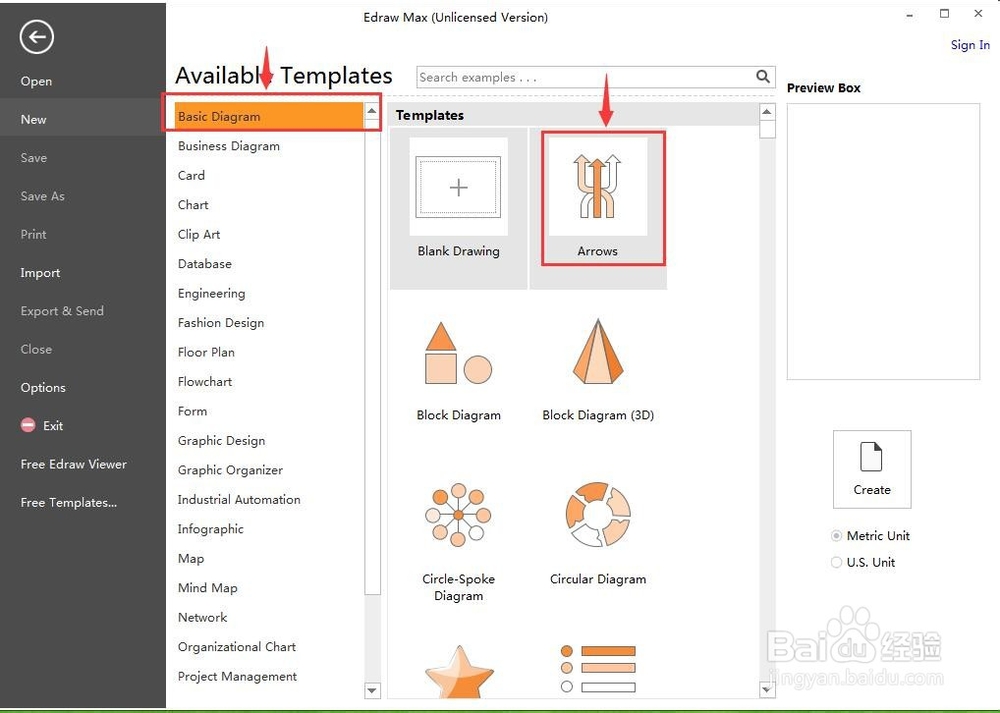
3、进入箭头形状符号库中;
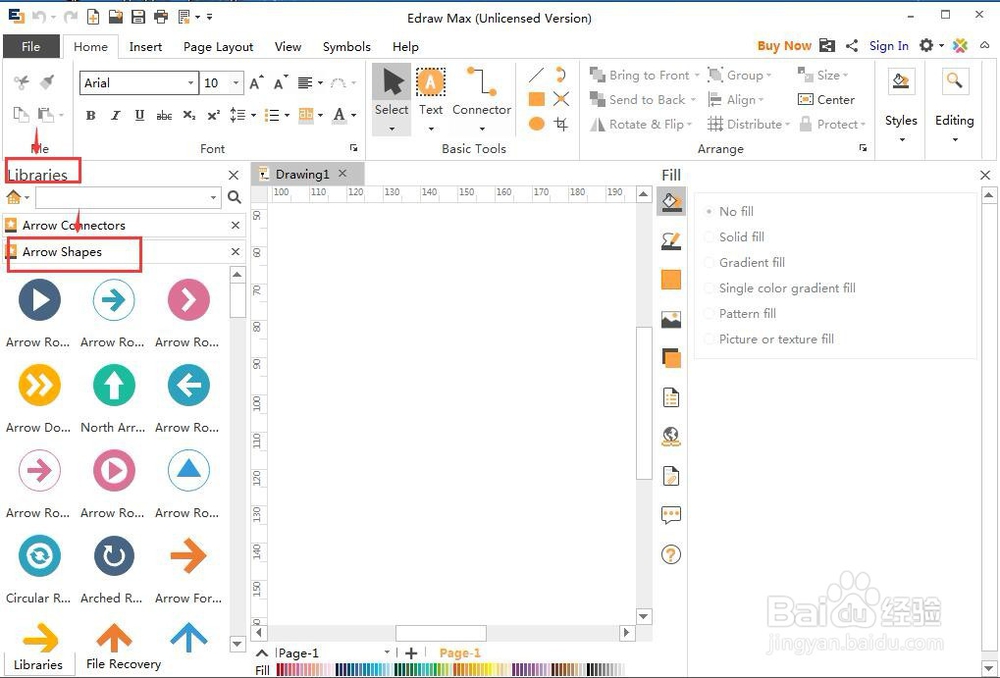
4、找到并选中需要的波形箭头;
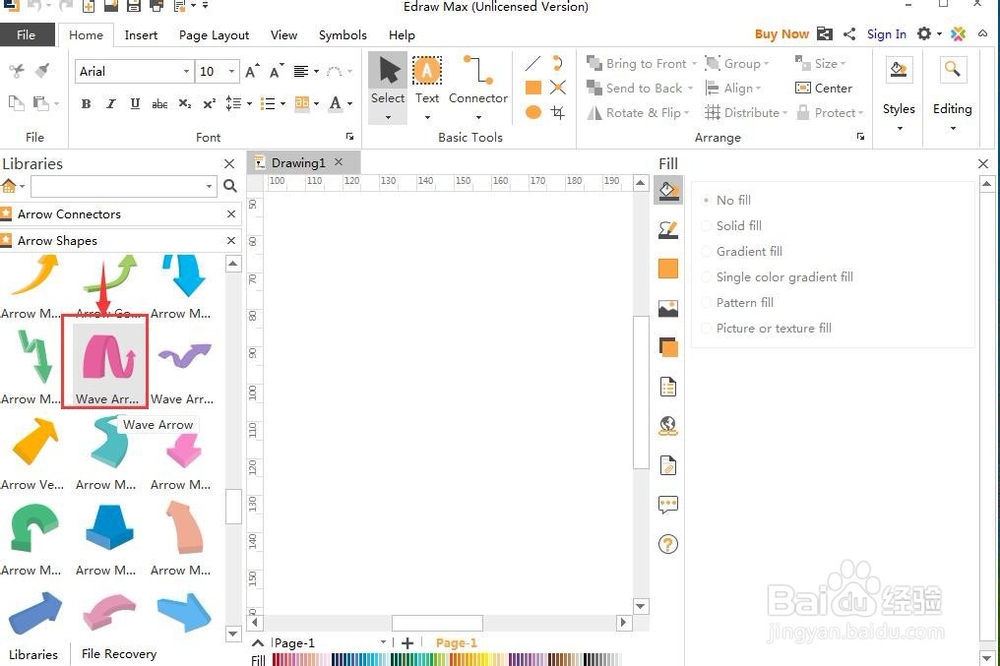
5、用鼠标将它拖放到编辑区中;
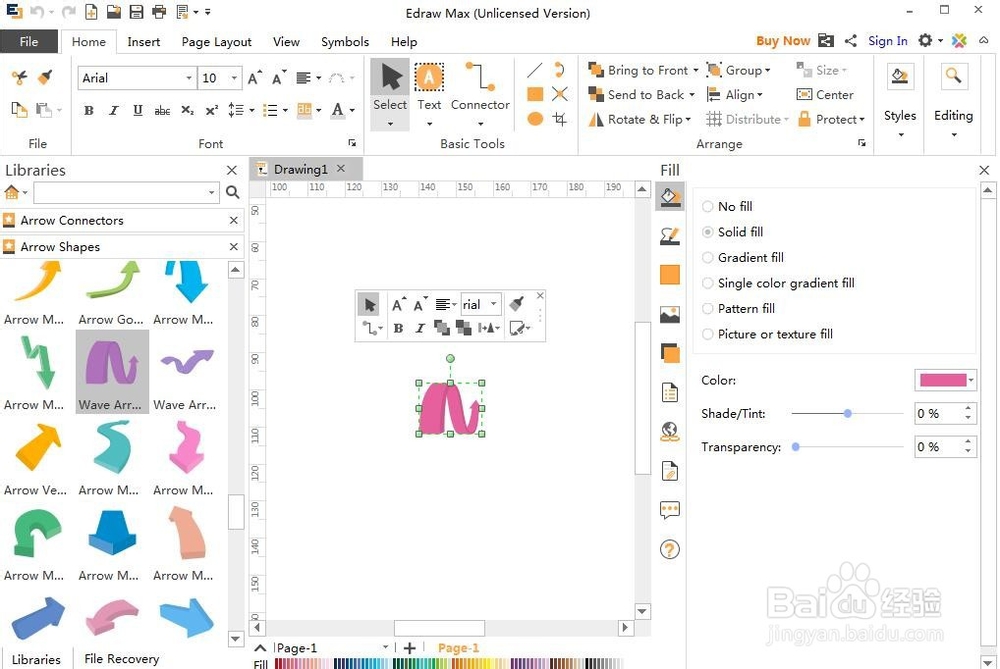
6、用鼠标拖动左下角的小矩形,调整好波形箭头的大小;
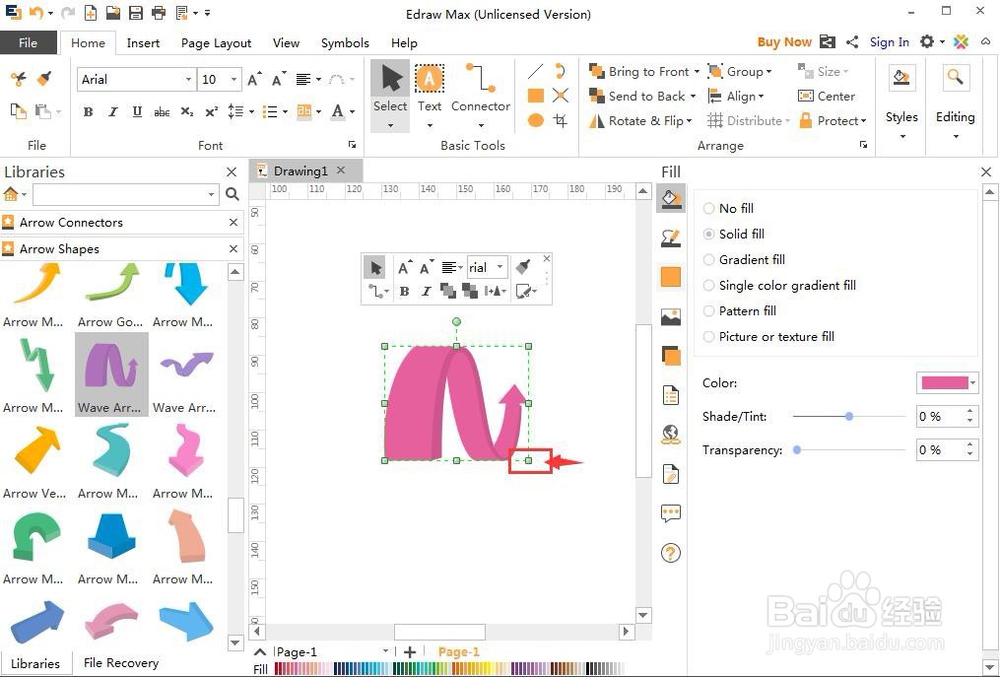
7、点击单色填充,选择需要的蓝色;
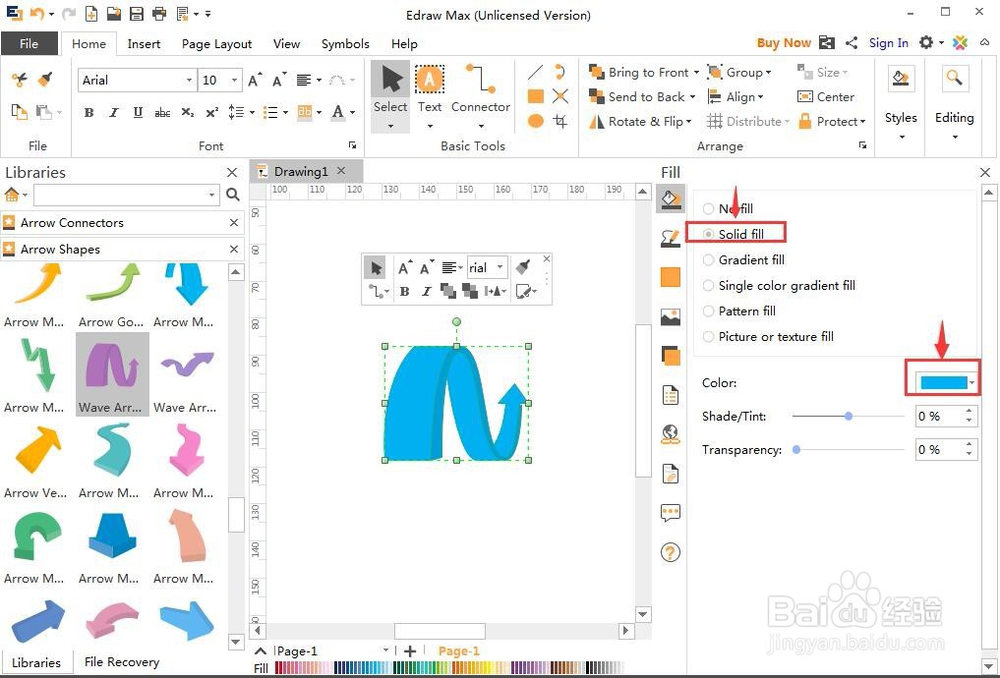
8、我们就在Edraw Max中创建好了一个蓝色波形箭头。